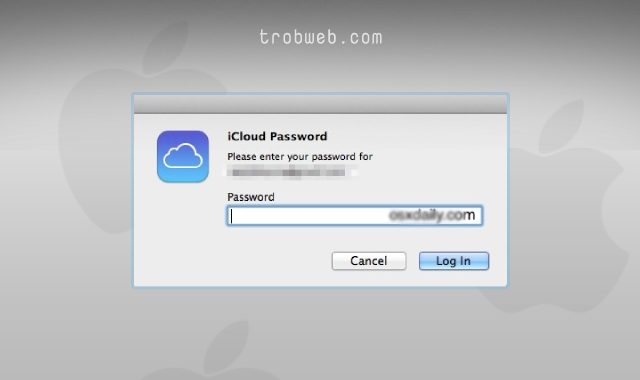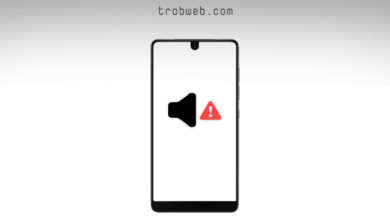Comment résoudre le problème de non-réponse d'Amazon Fire TV
Il est frustrant de constater que votre appareil Fire TV ne répond pas, que ce soit lorsque vous ouvrez une application, sur un écran de Chargement en cours ou même en affichant un écran noir. Fire TV ne répond pas peut être dû à un processus de mise à jour ou à un chargement long. Cependant, cela peut se produire lorsque l'appareil est verrouillé et non pris en charge.
Selon la raison de l'absence de réponse, vous pouvez attendre un certain temps que le processus de mise à jour se termine. Sinon, vous aurez besoin de solutions pour que cela fonctionne à nouveau.
Pourquoi mon Fire TV ne répond-il pas?
Il y a plusieurs raisons pour lesquelles Amazon Fire TV ne répond pas. Voici les raisons les plus courantes :
- Mise à jour ou Chargement en cours : S'il est bloqué sur l'écran de chargement en cours, le processus de chargement peut être long s'il y a une mise à jour à installer ou de nouveaux paramètres. Cela peut prendre 10 minutes ou plus.
- Problème de connection : En outre, des problèmes de connexion peuvent empêcher Fire TV de répondre lors de la lecture d'un média, de sorte que ce dernier ne fonctionne pas et qu'il semble bloqué.
- Problèmes de télécommande : Si la télécommande n'est pas couplée avec le Fire TV ou si les piles de la télécommande sont vides, il est normal que le Fire TV ne réponde pas.
- Problèmes d'application : Si une application se bloque lors de son ouverture ou ne répond plus, voici deux solutions sur lesquelles vous pouvez compter. La première consiste à forcer la fermeture de l'application et la seconde consiste à réinstaller l'application si la première solution ne fonctionne pas.
- Problèmes HDMI : Si vous ne voyez qu'un écran noir, il peut y avoir un problème avec le port HDMI ou son câble si vous l'utilisez.
- Congelé ou fermé : Lorsque votre appareil Fire TV se bloque ou est déjà verrouillé, vous devez redémarrer l'appareil et vous pouvez également réinitialiser ses paramètres.
Résoudre le problème Fire tv ne répond pas
Étant donné qu'il existe de nombreuses possibilités qui pourraient être à l'origine de ce problème, nous essaierons plusieurs solutions une par une jusqu'à ce que nous découvrions pourquoi et que le problème soit résolu. allez on commence.
Attendez l'écran de chargement : Bien sûr, si Fire TV ne répond pas sur l'écran de chargement, attendez au moins 10 minutes pour être sûr. Si l'écran de chargement s'allume toujours une fois ce délai écoulé, vous pouvez passer à la solution suivante.
Redémarrez votre Fire TV : Comme nous savons que cet appareil n'a pas de bouton de désactivation, cependant, vous pouvez le faire en déconnectant son câble du piston d'alimentation. Après cela, vous pouvez le reconnecter et le rallumer. Ce processus peut résoudre plusieurs problèmes de réponse de Fire TV.
Vérifiez la télécommande : Si les piles de la télécommande sont vides, il est normal que vous ne contrôliez pas le Fire TV et il vous semblera ne pas répondre. Assurez-vous également de coupler la télécommande avec le Fire tv pour vous assurer qu'elle fonctionne. Si le problème vient vraiment de la télécommande, je vous conseille de vérifier Comment contrôler Amazon Fire TV depuis le téléphone.
Amélioration du signal Wi-Fi : Au cas où, Fire TV prend beaucoup de temps pour charger une application ou diffuser certains contenus, et il semble se bloquer. Ici, vous devriez essayer d'améliorer votre signal Wi-Fi, remplacer le Fire Stick derrière le téléviseur ou rapprocher le routeur.
Vérifiez la connexion HDMI : Si vous voyez un écran noir dès le début, c'est-à-dire lorsque votre Fire TV est allumé, il peut s'agir d'un problème HDMI. Essayez de connecter votre Fire TV à une autre entrée HDMI. De plus, si vous utilisez un câble HDMI, essayez d'utiliser un autre câble pour vérifier si le problème vient du câble.
Désinstallation d'une application suspendue : Si l'appareil ne répond pas lors de la saisie d'une application particulière, je vous conseille de le désinstaller puis de le réinstaller. Cela effacera le cache et toutes les données de l'application avec le problème. Si cela ne fonctionne toujours pas, l'application peut ne pas être compatible avec Fire TV Stick.
Mise à jour Fire TV Stick: Si l'appareil ne répond toujours pas, essayez de le mettre à jour. Il peut y avoir un nouveau problème dans le système, donc l'entreprise peut fournir une nouvelle mise à jour qui résout le problème.
Vider le cache: Les anciennes données de cache peuvent s'accumuler avec les données récentes et résulter du fait que l'appareil ne répond plus. La solution ici est Vider le cache sur Fire TV.
Réinitialiser les paramètres Fire TV: Cette solution est un dernier recours qui réinitialise le Fire TV tel qu'il était lorsque vous l'avez acheté, c'est-à-dire que tous les paramètres que vous avez définis seront remplacés et rendus identiques à ceux d'avant. Cela résout la plupart des problèmes, mais vous devrez reconfigurer l'appareil et vous devrez également réinstaller l'application tierce.
Ce sont les solutions suggérées dans ce guide, et je suis sûr que le problème sera résolu. Dans le cas où le problème existe dans le système, ici il doit être mis à jour vers la dernière version, en entrant le Paramètres "Settings" sélectionnez ensuite une partition Appareil "Device". Cliquez ensuite sur une option À propos "About" vous trouverez le choix Vérifier la mise à jour du système "Vérifier System Update". S'il y a une nouvelle mise à jour, appuyez sur l'option pour l'installer.
Vous pourriez être intéressé: 8 façons de réparer Amazon Fire TV Stick ne se connectent pas au problème Wifi